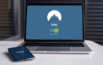Volete sfruttare la vostra connessione dati con più dispositivi, anche in viaggio? Ecco come settare un hotspot sul vostro iPhone.
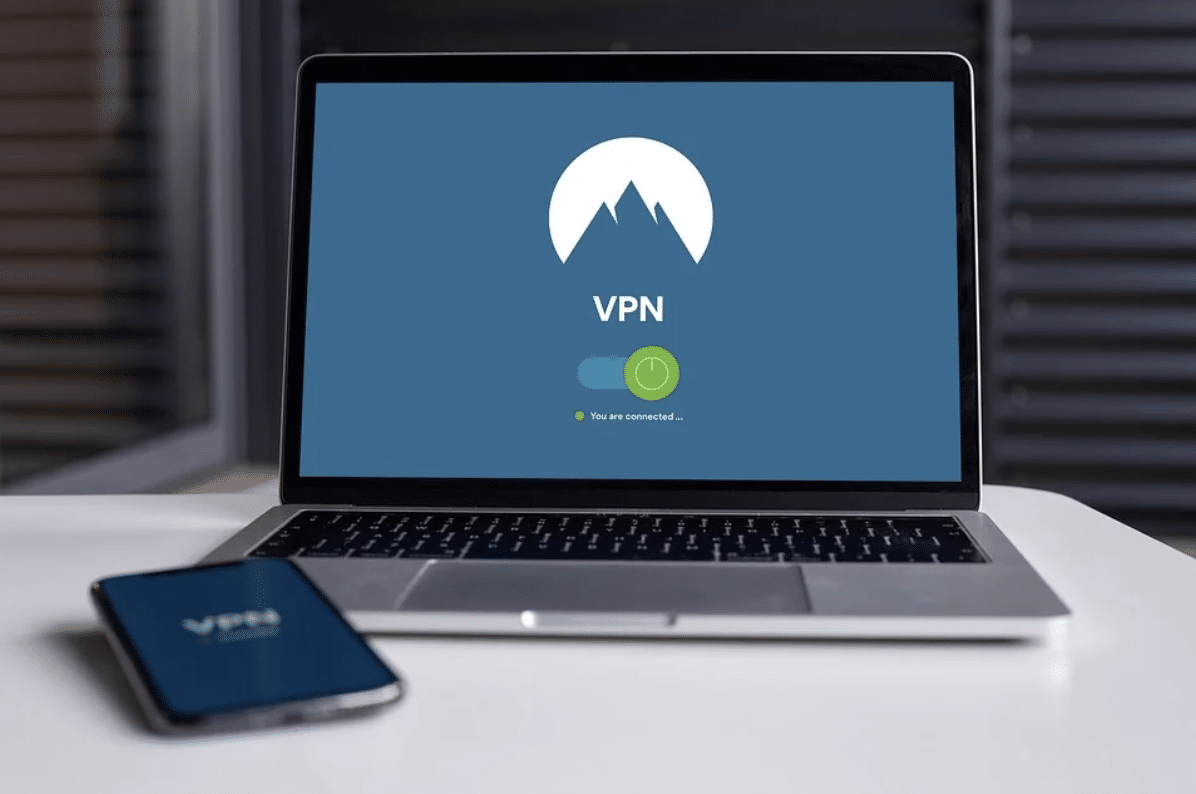
Vi è mai capitato di aver bisogno di condividere la connessione dati 4G o 4.5G del vostro inseparabile iPhone con altri dispositivi nelle vicinanze, dotati solo di ricevitore Wifi? Beh questo è possibile, settando con pochi sforzi un iPhone in un hotspot Wifi portatile.
Oggi il restare connessi per svariate ore al giorno è diventato quasi un bisogno di tutti non solo per capriccio, ma per bisogni pratici della vita quotidiana di molti: dal bisogno di ricevere importanti e-mail di lavoro o per qualche pratica amministrativa, all’essere in contatto con il gruppo di studio per scrivere la prossima tesina.
Necessità ancora più sentita da coloro che viaggiano, per business o magari perché sono dei veri nomadi digitali, che devono assentarsi per periodi di tempo abbastanza lunghi. Soprattutto se si devono allontanare dall’Europa, verso destinazioni non esattamente libertarie come l’Italia, poter continuare ad avere a disposizione la propria postazione di lavoro con iPhone, MacBook e un router VPN per superare alcuni filtri governativi, talvolta diventa irrinunciabile.
Con Instant Hotspot, l’hotspot personale del vostro iPhone o iPad (Wi-Fi + Cellular) può fornire accesso a internet a un Mac, iPhone, iPad o iPod touch senza richiedere una password. I devices devono soddisfare i requisiti di sistema previsti per Continuity.
I dispositivi idonei a fungere da hotspot dotati di iOS 8.1 o superiore sono:
- iPhone 5 o successivi;
- iPad Pro (tutti i modelli);
- iPad (4a generazione) o successivi;
- iPad Air o successivi;
- iPad mini o successivi.
I dispositivi che possono connettersi all’hotspot personale sono:
iOS 8 o superiore
- iPhone 5 o successivi;
- iPad Pro (tutti i modelli);
- iPad (4a generazione) o successivi;
- iPad Air o successivi;
- iPad mini o successivi;
- iPod touch (5a generazione) o successivi.
OS X Yosemite o versioni successive
- MacBook introdotti a partire dal 2015;
- MacBook Pro introdotti a partire dal 2012;
- MacBook Air introdotti a partire dal 2012;
- Mac mini introdotti a partire dal 2012;
- iMac introdotti a partire dal 2012;
- iMac Pro (tutti i modelli);
- Mac Pro introdotti a partire dal 2013.
Ed è necessario che il piano tariffario della connessione comprenda il servizio hotspot, che tutti i dispositivi siano loggati ad iCloud con il medesimo ID Apple e che Bluetooth e Wifi siano attivi.
Per usare Instant Hotspot connettersi all’hotspot personale:
- Sul Mac, utilizzate il menu di stato Wifi nella barra dei menu per scegliere il nome dell’iPhone o dell’iPad che funge da hotspot personale;
- Sull’iPad, iPod touch o un altro iPhone andate nelle Impostazioni > WiFi e selezionate il nome dell’iPhone o dell’iPad che fornisce l’hotspot personale.
L’icona del Wifi del menu cambierà nell’icona hotspot personale per tutta la durata della connessione all’hotspot.
Un altro aspetto essenziale è rappresentato dalla gestione dell’autonomia energetica, che può essere molto migliorata con i consigli per aumentare la carica dell’iPhone o iPad con iOS 13.